word中怎么输入分数 Word中如何输入分数
更新时间:2024-09-17 17:22:15作者:big100
在Word中输入分数是非常简单的,只需要在文档中选择需要输入分数的位置,然后使用快捷键Ctrl+ / 即可启动分数输入模式。接着可以输入分子和分母,之后按下Enter键即可完成输入。还可以在插入选项卡中找到符号下的分数选项,通过选择分数格式进行输入。在Word中输入分数并不复杂,只需熟练掌握相关操作方法即可。
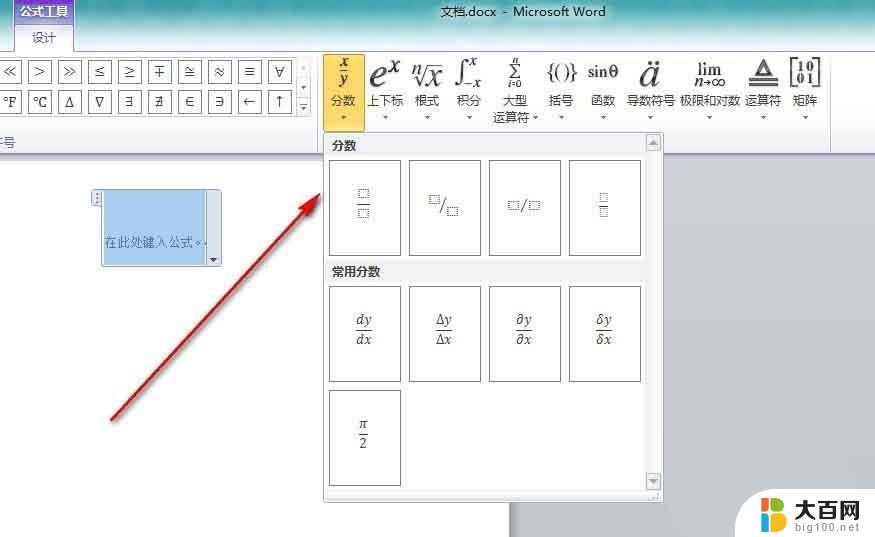
word中怎么输入分数?
方法一:利用Word中的“域”来输入分数
1、打开word界面,选择插入一栏中的“域”。如果没看到,可以点击最下面的两个箭头。
2、跳出“域”的活动框。
3、在“类别”一栏中选择“等式和公式”,在“域名”一栏中选择“Eq”。点击公式编辑器。
4、如图操作,选择分数图标。
5、界面出现分数,输入数字即可。
方法二:利用快捷键
1、按“Ctrl+F9”组合键,出现灰底的大括号,里面有光标在闪动。
2、在这个大括号里面输入“eq \f(X,Y)”(不含双引号,eq后面有空格)。其中X、Y分别是分子和分母的式子(中文也行)。
3、最后按一下“Shift+F9”组合键,这个分式就打出来了。
举例:要输入分数3X/5的话,在这个大括号里面输入“ eq \f(3X,5) ”(不含双引号,eq后面有空格)。最后按一下“Shift+F9”组合键,这个分数 5(3X)就打出来了。
以上是关于在Word中输入分数的全部内容,如果您遇到相同的问题,可以参考本文中介绍的步骤进行修复,希望对大家有所帮助。
word中怎么输入分数 Word中如何输入分数相关教程
- win11百分号怎么打 电脑如何输入百分号
- 换输入法怎么换 如何切换中文输入法
- 电脑键盘上怎样切换中英文输入法 电脑如何快速切换中英文输入法
- 苹果的输入法怎么换行 如何在苹果手机自带输入法中使用换行功能
- windows10安装中文输入法 win10系统添加已安装的输入法教程
- win10玩游戏中文输入法 win10全屏游戏弹出中文输入法解决方法
- windows10输入法只能打英文 win10输入法只能输入英文怎么办
- win10添加微软五笔输入法 Win10系统如何在输入法中添加微软五笔
- 搜狗输入法怎么手写和拼音一起输入 搜狗五笔输入法怎么设置五笔拼音混合输入
- word怎么将两张图片放在一排 Word中如何在同一行插入两张图片
- 国产CPU厂商的未来较量:谁将主宰中国处理器市场?
- 显卡怎么设置才能提升游戏性能与画质:详细教程
- AMD,生产力的王者,到底选Intel还是AMD?心中已有答案
- 卸载NVIDIA驱动后会出现哪些问题和影响?解析及解决方案
- Windows的正确发音及其读音技巧解析:如何准确地发音Windows?
- 微软总裁:没去过中国的人,会误认为中国技术落后,实际情况是如何?
微软资讯推荐
- 1 显卡怎么设置才能提升游戏性能与画质:详细教程
- 2 ChatGPT桌面版:支持拍照识别和语音交流,微软Windows应用登陆
- 3 微软CEO称别做井底之蛙,中国科技不落后西方使人惊讶
- 4 如何全面评估显卡配置的性能与适用性?快速了解显卡性能评估方法
- 5 AMD宣布全球裁员4%!如何影响公司未来业务发展?
- 6 Windows 11:好用与否的深度探讨,值得升级吗?
- 7 Windows 11新功能曝光:引入PC能耗图表更直观,帮助用户更好地监控电脑能耗
- 8 2024年双十一七彩虹显卡选购攻略:光追DLSS加持,畅玩黑悟空
- 9 NVIDIA招聘EMC工程师,共同推动未来技术发展
- 10 Intel还是AMD游戏玩家怎么选 我来教你双11怎么选CPU:如何在双11选购适合游戏的处理器
win10系统推荐
系统教程推荐
- 1 win11怎么关闭新建桌面 Win11任务栏上面的新建桌面操作指南
- 2 win11系统更改键盘快捷键 Windows11系统键盘快捷键修改教程
- 3 win11很多文件打不开 win11文件夹打不开的解决方法
- 4 win11服务在哪开 如何在win11中打开服务
- 5 微信聊天文件在win11c盘哪个位置 怎样找到电脑微信保存的文件
- 6 win11如何打开网络共享设置 Win11轻松分享文件和资料
- 7 win11任务栏底部不合并 win11任务栏怎么调整不合并显示
- 8 win11关机怎么把仍要关机 取消 Win11自动关机怎么取消
- 9 win11文件夹加密 其它用户还是能打开 Win11 24H2共享文档NAS无法进入解决方法
- 10 自定义分辨率 win11 win11如何设置自定义分辨率